韓流 レーベル作りの部屋
趣味で作った自作ラベルを公開しています☆
よくある質問
「ナンバー入れ替え用小物」の使い方が分からないとの質問が多い様なので
こちらにリンク貼っておきます。
↓↓↓
「レーベル作りキッチンの部屋」
ディスクナンバーの入れ方の説明があるので、目を通してみて下さい。
こちらにリンク貼っておきます。
↓↓↓
「レーベル作りキッチンの部屋」
ディスクナンバーの入れ方の説明があるので、目を通してみて下さい。
境界をぼかす(Photoshop Elements)
- 2010/04/03 (Sat)
- レーベル作りキッチンの部屋 |
- TB() |
- CM(9) |
- Edit |
- ▲Top
「境界をぼかす」
Photoshop Elementsを使って境界をぼかしてみましょう。
私の持っているバージョンはPhotoshop Elements 5.0なので
このバージョンでの説明になります。
たぶん、どれも使い方は同じだと思いますが。。。
今回は、「クリスマスに雪は降るの?」のラベルで説明していきます~^^
※画像をクリックすると大きな画像で見られます


シャボン玉の中の人物画像を、ぼかしてます。
 ぼかしたい画像を用意する。
ぼかしたい画像を用意する。
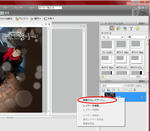
上の図では「クリスマスに・・・」の壁紙をPhotoshopで読み込んでいます。
レイヤーパレットの「背景」の上で右クリック
図の赤丸(背景からレイヤーへ・・・)を選択。
適当にレイヤーの名前を付けてOKボタン。
これを、やっておかないと切り抜いた部分が透過されません。
 ぼかす範囲を選択する。
ぼかす範囲を選択する。

上図のように、「楕円形選択ツール」を選ぶ。
 画像を楕円形で囲む。
画像を楕円形で囲む。
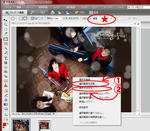
※上図の★印(標準)の部分を (縦横比を固定)にする。もしくは、
Shiftキーを押しながらドラッグすると、正円形で選択できます。
円で囲ったら 右クリック→①(選択範囲を反転)
そして、また右クリック→②(境界をぼかす)
 ぼかしを調整する。
ぼかしを調整する。
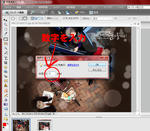
ぼかし具合を、ここで指定します。
例として「5」、「20」、「40」、と数字を入力した場合
 下図のように、ぼかしの強弱に差が出ます。
下図のように、ぼかしの強弱に差が出ます。
目安としてお使いください。

 選択した部分を、ぼかして切り抜きます。
選択した部分を、ぼかして切り抜きます。
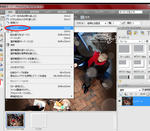
メニューの 編集→カット
出来上がった ぼかし画像を、作成中のラベルの中に入れます。
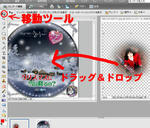
移動ツールをクリックして
マウスで作成中ラベルの中に放り込んでください。
あとは、お好みで拡大縮小、移動などさせて出来上がりです。
もう一人、同じ壁紙から切り抜きたい場合は
切り抜いた壁紙の方で、アンドゥ機能(編集→○○の取り消し)を使って
切り抜く前の状態まで戻りましょう。
Photoshopの使い方に慣れてきたら
カット以外に、コピーして貼り付けるなど。。。
自分のやり易いように使い分ければイイと思います
GIMPでも、メニューの 選択→境界をぼかす で、同じことが出来ます。
***********************************
「もっと簡単にぼかす」
消しゴムツールを使えば好きな部分を
簡単にぼかす事ができます。
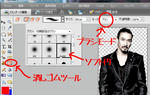
上の図のように
左のツールボックスから
消しゴムツールを選択→モードはブラシに設定。
ブラシの種類はソフト円ブラシ。

画像のぼかしたい部分を消してみましょう。
上の図はソフト円ブラシ100pixelで消しました。


こちらは300pixelで消しました。
★★
Photoshop Elementsを使って境界をぼかしてみましょう。
私の持っているバージョンはPhotoshop Elements 5.0なので
このバージョンでの説明になります。
たぶん、どれも使い方は同じだと思いますが。。。
今回は、「クリスマスに雪は降るの?」のラベルで説明していきます~^^
※画像をクリックすると大きな画像で見られます

シャボン玉の中の人物画像を、ぼかしてます。
 ぼかしたい画像を用意する。
ぼかしたい画像を用意する。上の図では「クリスマスに・・・」の壁紙をPhotoshopで読み込んでいます。
レイヤーパレットの「背景」の上で右クリック
図の赤丸(背景からレイヤーへ・・・)を選択。
適当にレイヤーの名前を付けてOKボタン。
これを、やっておかないと切り抜いた部分が透過されません。
 ぼかす範囲を選択する。
ぼかす範囲を選択する。上図のように、「楕円形選択ツール」を選ぶ。
 画像を楕円形で囲む。
画像を楕円形で囲む。※上図の★印(標準)の部分を (縦横比を固定)にする。もしくは、
Shiftキーを押しながらドラッグすると、正円形で選択できます。
円で囲ったら 右クリック→①(選択範囲を反転)
そして、また右クリック→②(境界をぼかす)
 ぼかしを調整する。
ぼかしを調整する。ぼかし具合を、ここで指定します。
例として「5」、「20」、「40」、と数字を入力した場合
 下図のように、ぼかしの強弱に差が出ます。
下図のように、ぼかしの強弱に差が出ます。目安としてお使いください。
 選択した部分を、ぼかして切り抜きます。
選択した部分を、ぼかして切り抜きます。メニューの 編集→カット
出来上がった ぼかし画像を、作成中のラベルの中に入れます。
移動ツールをクリックして
マウスで作成中ラベルの中に放り込んでください。
あとは、お好みで拡大縮小、移動などさせて出来上がりです。
もう一人、同じ壁紙から切り抜きたい場合は
切り抜いた壁紙の方で、アンドゥ機能(編集→○○の取り消し)を使って
切り抜く前の状態まで戻りましょう。
Photoshopの使い方に慣れてきたら
カット以外に、コピーして貼り付けるなど。。。
自分のやり易いように使い分ければイイと思います

GIMPでも、メニューの 選択→境界をぼかす で、同じことが出来ます。
***********************************
「もっと簡単にぼかす」
消しゴムツールを使えば好きな部分を
簡単にぼかす事ができます。
上の図のように
左のツールボックスから
消しゴムツールを選択→モードはブラシに設定。
ブラシの種類はソフト円ブラシ。
画像のぼかしたい部分を消してみましょう。
上の図はソフト円ブラシ100pixelで消しました。

こちらは300pixelで消しました。
★★
この記事へのトラックバック
トラックバックURL
カウンター
カテゴリー
最新記事
(09/20)
(01/22)
(05/08)
(11/09)
(08/28)
最新コメント
[09/12 ゆみ]
[08/13 canadian pharcharmy]
[07/06 pharmacy]
[05/17 canada pharmacy]
[10/11 外岡誠]
[06/01 dona]
[05/28 dona]
[05/25 dona]
[05/23 dona]
[05/07 めぐ]
[03/22 メグ]
[09/14 あっくん]
[08/30 you]
[08/30 you]
[08/15 mikitty]
リンク
オンライン
現在のお部屋人♥



この記事へのコメント
こちらでもこんばんは!
こんなに早くUPして下さって・・・
早速同じ画像で練習してみました。
ぼかし方は大変良く理解できました。
楕円形選択ツールで2~3回繰り返してぼかす技は感激です。
でも・・・komomoさんの作品のようにシャボン玉のようにみせる技がよく解りません・・・?
ずうずうしくてミアナダです。
こんにちは^^
シャボン玉は、新たに「レーベル作りキッチンの部屋」で紹介したいと思います^^
今回のシャボン玉はブラシを使っての説明になりますが
ブラシを使わずに、作るには
極座標などを使い消しゴムツールで地道に消していくので
少し時間がかかっちゃいますよ~
どうしても自分で作ってみたい場合は
「Photoshop シャボン玉」などで検索すると
作り方がHITしてくれます。
練習がてらに試してみるのも良いかも~^^
こんばんは!
お邪魔してます~^^
なるほど…解りやすい説明ありがとうございます。
しかし、まだまだの私…練習あるのみですね!
素材探しの旅も相変わらず
出てますよ~^^
こんにちは^^
たよりない説明を読んでくれて('-'*)アリガト♪
練習を重ねて、腕を磨いてくださいね~。
素材探しの旅も、お疲れさま♪
こんばんはぁ~
プチ、お久ですぅ
最近、GIMPのお勉強を少しづつ始めたので、komomoさんのラベル作りの説明がとてもうれしいですぅ
ありがとうございます
画像でも説明してくださっているので、とても分かりやすいですぅ
本当に本当にありがとうございます
また、お勉強させていただきま~す
よろしくお願いします
こんにちは~♪
お久しぶりです~^^
GIMPのお勉強を始めたのですね♪
無料ソフトなのに高機能でビックリでしょ~( *´艸`)
私も、最初 あまりの機能の多さに
使いこなすことが出来ずに、一時は諦めてました(>ω<)
ラベル作りが、どうしてもしたくなって、必死で覚えた記憶がありますよ~^^
今でも、全部は使いこなせないけど。。。
GIMPのお勉強ガンバって下さいね~(^ー゚)v
こんにちは♪
おひさしぶりです!
こつこつですがラベル作りやってます♪
ひさしぶりにお邪魔して
改めてキッチンの部屋のぞいてみたら
なるほど!
前はぼんやりだったのが
今はすごくわかります~
後はKomomoさんの様にセンスも欲しいです…^^;
こんばんは^^
ラベル作り頑張ってるようですね~^^
何のドラマを作成してるのかしら~(*^-^*)
自分でラベル作りしてみてソフトの使い方に慣れると
きっとすぐに理解できると思いますよ^^
境界をぼかすのも、私は最近消しゴムでぼかしてます☆
こちらの方が手っ取り早いので近々このページに追加しておこうと思います。
慣れた方には、当たり前に思えても
これから自作レーベルにチャレンジする人には、お役に立てるかなと。。
遊びに来てくれてありがとう~☆
無題
こんばんは^^
こんばんは~♪
私も2年前までは、どうやってラベル作るのか
未知の世界でしたよ(= '艸')ムププ
今でもまだ完全にソフトを使いこなせてないですけど
ラベル気に入ってもらえて嬉しいです^^
あまり褒めすぎると調子に乗っちゃいます~私(≧ε≦)ぷぷっ